Sådan nemt konverteres M4A til MP4: En omfattende guide
M4A står for MPEG-4 Audio. Det giver typisk lyd af høj kvalitet og bruges almindeligvis på Apple-enheder og Windows Media Player til lagring af musik, podcasts, lydbøger og mere. Men på grund af dens begrænsede kompatibilitet og applikationsscenarier, skal du muligvis omdanne M4A til andre formater, såsom MP4. Hvis du undrer dig over, hvordan du konverterer dine filer, vil denne vejledning hjælpe med at pege dig i den rigtige retning. Vi vil præsentere en klar sammenligning mellem M4A og MP4 og introducere tre praktiske metoder til at hjælpe dig ubesværet konverter M4A til MP4 på Windows, macOS og online.
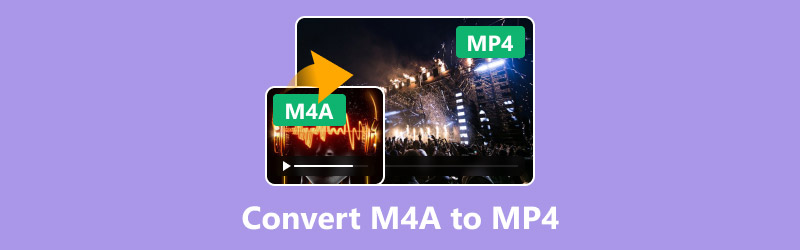
- GUIDELISTE
- Sammenligning mellem M4A og MP4
- 3 nemme metoder til at hjælpe dig med at ændre M4A til MP4
- Ofte stillede spørgsmål om, hvordan man konverterer M4A til MP4
Sammenligning mellem M4A og MP4
Denne tabel præsenterer de vigtigste forskelle mellem M4A og MP4, så du kan afklare dine behov, før du konverterer filen.
| M4A | MP4 | |
| Format | MPEG-4 lyd | MPEG-4 del 14 |
| Karakteristika for format | Fokuser på at gemme lyd af høj kvalitet | Indeholder flere typer, såsom videoer, lyd, billeder og undertekster |
| Lydkvalitet | Høj kvalitet med samme bitrate | Lignende høj kvalitet |
| Filstørrelse | Mindre | Større |
| Kompressionsmetode | Lossy kompression, specifikt AAC. | Tabskomprimering til både lyd og video |
| Kompatibilitet | Begrænset, primært Apple-enheder | Yderst kompatibel med næsten alle enheder |
Denne tabel viser, at selvom M4A er fremragende på grund af sin højkvalitetslyd, er MP4 mere alsidig. Så hvis du bare har brug for lyd af høj kvalitet, ville M4A være tilstrækkeligt. Men hvis du har brug for et format, der understøtter multimedie, som når du vil dele en sang på YouTube eller har brug for filen på forskellige enheder, er det tid til at konvertere M4A-lyd til MP4-format.
3 nemme metoder til at hjælpe dig med at ændre M4A til MP4
Her er tre enkle løsninger til at hjælpe dig med at konvertere M4A-lyd til MP4:
Metode 1. ArkThinker Video Converter Ultimate
ArkThinker Video Converter Ultimate fungerer som en kraftfuld og brugervenlig multimediekonverter, der er i stand til at transformere forskellige filformater og samtidig bevare deres høje kvalitet. Denne konverter er bemærkelsesværdig for sine bemærkelsesværdige funktioner, især dens hurtige konverteringshastighed og batchkonvertering, som gør din konvertering effektiv og bekvem. Med sin alsidige værktøjskasse fungerer den også som videoredigerer, så du kan forbedre, beskære eller komprimere din MP4-fil efter at have konverteret den fra M4A-format.
- Gør ubesværet M4A-filer til MP4-video med nogle få enkle trin.
- Tillad, at flere filer konverteres samtidigt.
- Konverter mellem mange almindeligt anvendte video- og lydformater, såsom MP4, MKV, WAV, M4A og FLAC.
- Omfattende tilpasning af den eksporterede video, såsom ændring af dens kvalitet, opløsning, bitrate osv.
- Lav vidunderlige MV'er med videoklip og billeder.
Her er trin-for-trin instruktionerne til at hjælpe dig med at ændre din M4A-fil til MP4:
Klik på et af nedenstående links for at downloade og installere ArkThinker Video Converter Ultimate på din computer. Det understøtter både Windows og macOS.
Åbn programmet, importer M4A-filen fra din enhed, og klik på Tilføj filer. Vælg MP4 som outputformat, og rediger indstillingerne efter dine behov.
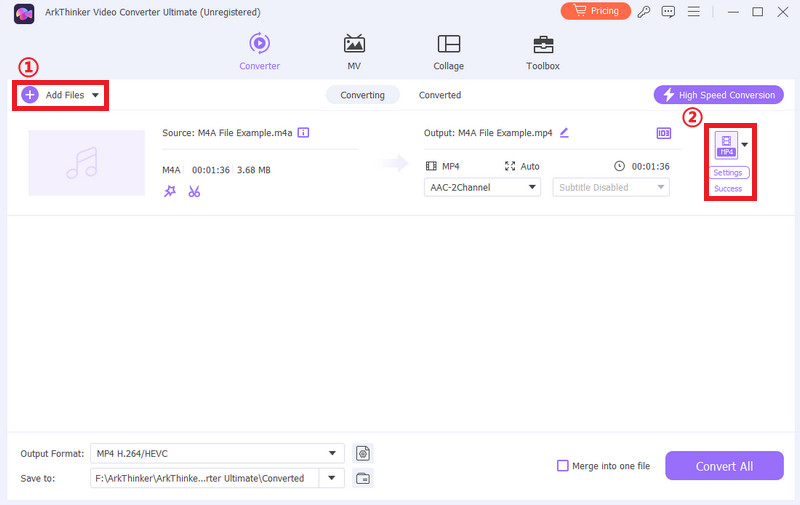
Tryk på Konverter i nederste højre hjørne af skærmen for at konvertere lyden.
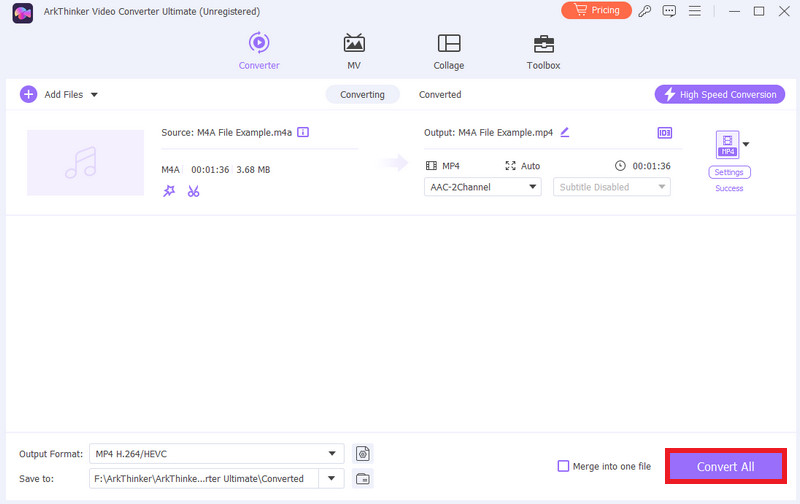
Efter konvertering kan du redigere MP4-filen i henhold til dine behov og transportere den til enhver enhed eller social medieplatform. Det er meget stabilt og sikkert, da det fungerer fuldstændig offline, når det først er downloadet til din computer. Heldigvis kan du også finde alle de filer, du konverterede i den konverterede session.
Metode 2. VLC Media Player
VLC er en populær gratis og open source multimedieafspiller, der kan åbne næsten ethvert filformat eller beskære videofiler. Den kan også bruges som en M4A til MP4-konverter. Her tager vi dens macOS-version som et eksempel.
Her er hvordan du kan konvertere M4A til MP4 på VLC.
Download VLC på din Mac og åbn programmet.
Klik på Filer på menulinjen, og vælg indstillingen Konverter/Stream.
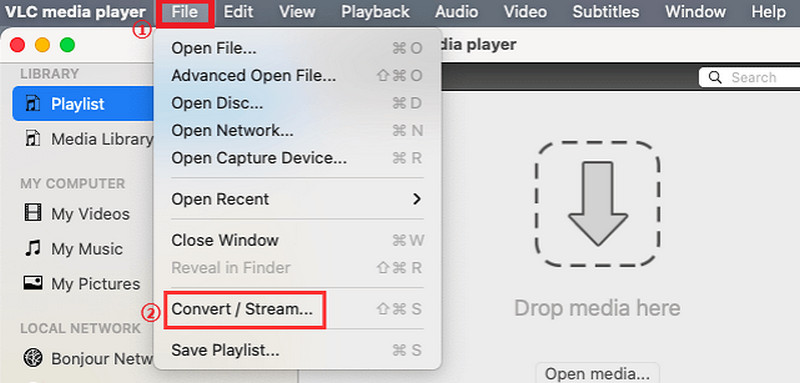
Importer din M4A-fil, og vælg MP4 fra sektionen Vælg profil. Du kan tilføje flere filer til batchkonvertering. Start derefter konverteringen og gem din fil.
- Gratis og nem at bruge.
- Understøtte batchkonvertering.
- Begrænsede filformater.
- Ingen avancerede tilpasningsmuligheder.
Da VLC ikke rigtig er designet som en filkonverter, f.eks Movavi videokonverter, dens konverteringsfunktioner er begrænsede. Det understøtter ikke avanceret tilpasning, som at tilpasse opløsningen og kvaliteten af den eksporterede MP4-fil.
Metode 3. Online FreeConvert
FreeConvert er en webbaseret filkonverter og kompressor, der giver brugerne mulighed for at konvertere filer mellem forskellige formater uden at installere nogen software. Det understøtter forskellige formater, såsom video, lyd, billede, PDF, bøger osv. Du kan konvertere filer fra et format til et andet med blot et par trin.
Følg disse trin og konverter fra M4A til MP4 på FreeConvert:
Gå til FreeConvert-webstedet, og klik på Tilføj filer for at uploade dine M4A-filer. Vælg MP4 som outputformat.

Klik på Konverter for at starte konverteringen. Hvis du har brug for at ændre flere filer på én gang, kan du blive ved med at tilføje nye filer før konvertering.
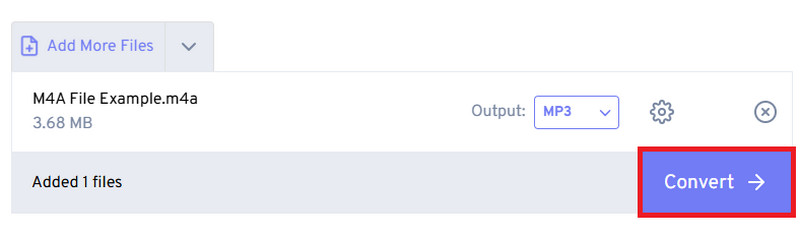
- Understøtter forskellige importkanaler, herunder enheder, Dropbox, Google Drive, One Drive og URL.
- Understøtter adskillige filformater.
- Web-baseret og nem at bruge, ingen softwareinstallation nødvendig.
- Batchkonvertering.
- Begrænsede videoværktøjer.
- For mange annoncer på siden.
- Betalt for større filer (gratis under 1 GB).
- Let påvirket af forbindelsen.
Ofte stillede spørgsmål om, hvordan man konverterer M4A til MP4
Er en M4A-fil det samme som MP4?
Nej, de er forskellige formater. Selvom de begge bruger MPEG4-codec, kan M4A-filer kun gemme lydindhold. Også størrelsen på M4A-filer er normalt mindre end MP4, fordi M4A anvender AAC-tabsgivende komprimeringsmetoder.
Hvad er ulemperne ved M4A?
Selvom M4A-filers lydkvalitet generelt er højere end andre formater som MP3, er deres kompatibilitet mere begrænset. M4A-filer blev oprindeligt lavet til Apple-enheder, så det kan være svært at afspille dem på andre typer enheder.
Er der noget kvalitetstab ved konvertering fra M4A til MP4?
Der kan være et mindre kvalitetstab, når M4A-filer omdannes til MP4, men hvis konverteringen udføres korrekt, kan kvalitetstabet ignoreres. De fleste moderne M4A til MP4-konvertere er designet til at minimere tabet, så bare rolig.
Kan jeg konvertere flere M4A-filer på én gang?
Ja, mange konverteringsværktøjer som ArkThinker Video Converter Ultimate giver batchkonvertering, som giver dig mulighed for at konvertere mange filer på én gang.
Konklusion
Konvertering af M4A til MP4 er nemt med det rigtige værktøj. I denne artikel har vi introduceret tre nyttige løsninger til Windows, macOS og online. Blandt alle disse tre værktøjer tilbyder ArkThinker Video Converter Ultimate de mest omfattende funktioner. Du kan bruge det til batchkonvertering, avanceret tilpasning, videoredigering og mere. Håber du nyder din konverteringsproces med disse metoder, og hvis du har andre spørgsmål om softwaren eller ændring af M4A til MP4, er du velkommen til at kommentere nedenfor. Vi vil meget gerne høre fra dig!
Hvad synes du om dette indlæg? Klik for at bedømme dette opslag.
Fremragende
Bedømmelse: 4.7 / 5 (baseret på 400 stemmer)
Find flere løsninger
2024 Movavi Video Converter Review: Funktioner, fordele, ulemper Sådan konverteres WAV til MP3 i 5 værktøjer uden begrænsninger Sådan konverteres 3GP til MP4 Online, Windows, Mac 4 nemme metoder til at konvertere HEVC til MOV Sådan konverteres iMovie til MP4 på Mac, iPhone og Windows Sådan konverteres M2TS til MP4: 4 enkle metoder forklaretRelative artikler
- Konverter video
- Hvad er DAV-fil, og hvordan man spiller den
- Ultimativ anmeldelse til XMedia Recode [Trin inkl.]
- Bedste 5 måder at hjælpe dig med at konvertere QuickTime-format til MP4
- Sådan får du din MP4-film og eksporterer den fra VLC-afspiller
- VideoSolo Video Converter Ultimate Review [2024]
- Top 2 PAL til NTSC-software og hvordan man konverterer dem
- En pålidelig gennemgang af de toprangerede HEVC-konvertere
- En anmeldelse af Freemake Video Converter for at hjælpe dig ind i det
- Kan vi afspille MKV-filer på din iPhone, og hvordan man realiserer det
- ArkThinker gratis MKV til MP4 konverter online [hurtigt og sikkert]



